Questo passo definisce il viaggio di contatto's nel flusso di lavoro in base a determinate condizioni. È possibile configurare il passo del ramo utilizzando varie combinazioni di categorie e operatori.
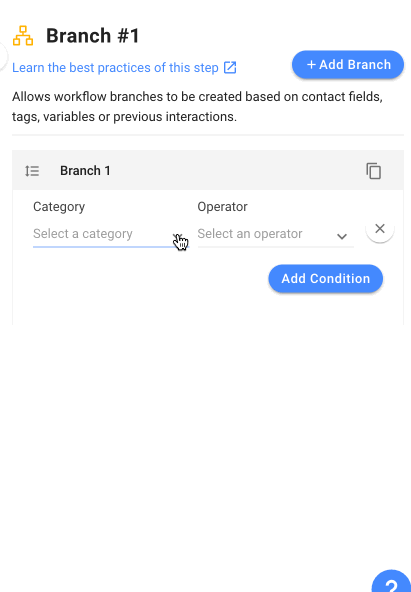
Fare clic su Aggiungi ramo per creare fino a 9 rami con un ramo Else.
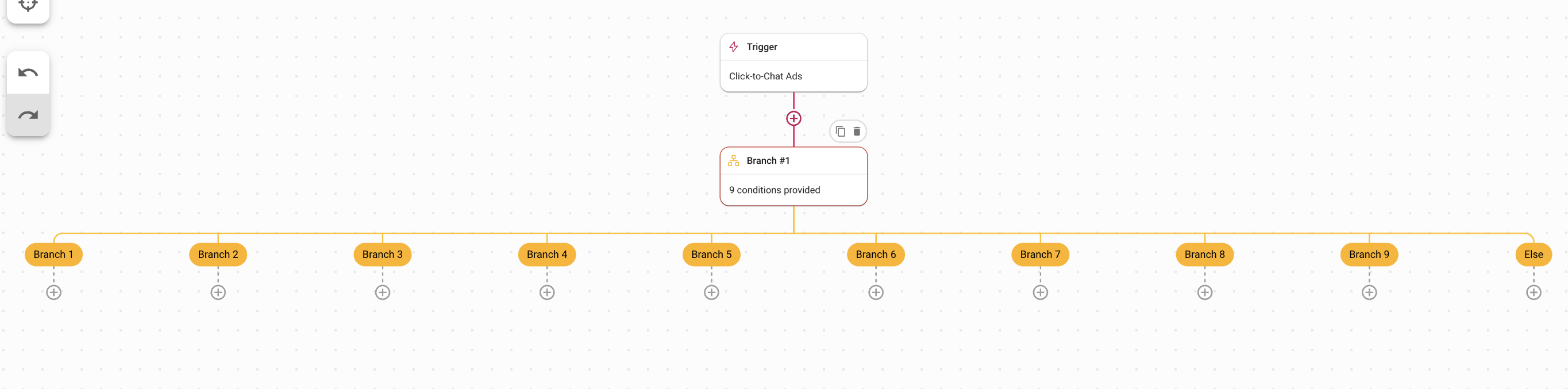
Un massimo di 10 condizioni che si connettono utilizzando o o operatori logici sono consentiti per filiale. Ogni condizione richiede una categoria, un operatore e un valore definiti.
Nell'esempio qui sotto, la condizione del ramo controlla se il contatto's Nome è uguale a John E l'ultimo messaggio è uguale a Doe.
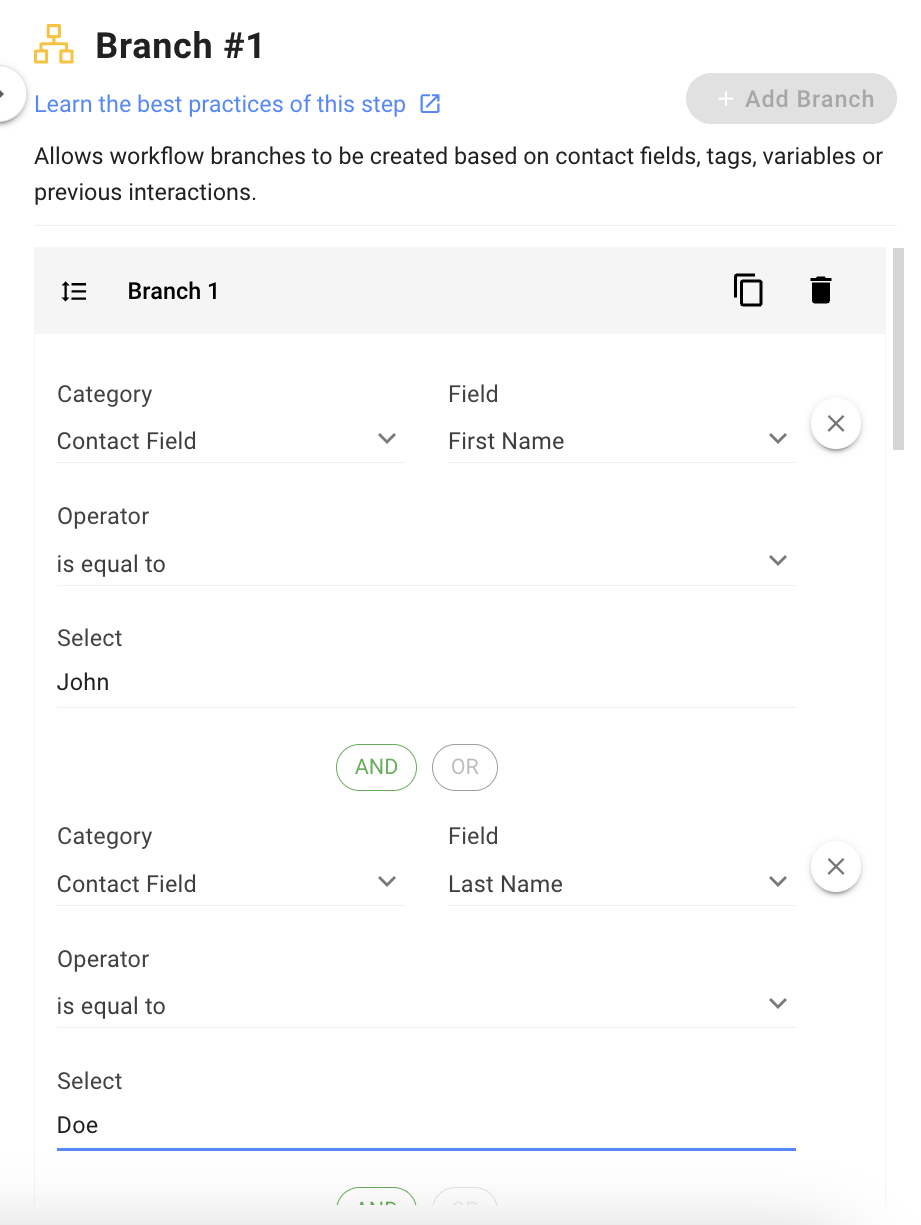
Il campo Categoria consente di selezionare i campi che devono essere verificati. Le categorie disponibili includono:
Categorie | Descrizione | Esempio |
|---|---|---|
Campo di contatto (inclusi tutti i campi personalizzati) | Specifica che il valore nel campo Contatto selezionato deve essere controllato. L'elenco a discesa Campo viene visualizzato in modo da poter selezionare il campo Contatto da controllare. | Controllare il nome del contatto's. |
Tag Dei Contatti | Specifica che il valore nei tag Contatto selezionati deve essere controllato. L'elenco a discesa Operatore viene visualizzato in modo da poter selezionare l'operatore che si desidera utilizzare. | Controllare il Tag contatto. |
Variabili (comprese le variabili di attivazione e le variabili di uscita dal modulo Scorciatoia) | Specifica che il valore di una variabile deve essere controllato. L'elenco a discesa Campo viene visualizzato in modo da poter selezionare la variabile da controllare. | Controllare la variabile chiamata clicktochat.ads_status. |
Assignee Status | Specifica che lo stato dell'assegnatario deve essere controllato. L'elenco a discesa Operatore viene visualizzato in modo da poter selezionare l'operatore che si desidera utilizzare. | Controlla lo stato dell'assegnatario. |
Ultimo Canale Interagito | Specifica che l'ultimo canale interagito deve essere controllato. L'elenco a discesa Operatore viene visualizzato in modo da poter selezionare l'operatore che si desidera utilizzare. | Controlla se c'è un Canale Interatto. |
Ultimo Messaggio In Entrata | Specifica che l'ultimo messaggio in arrivo deve essere controllato. L'elenco a discesa Operatore viene visualizzato in modo da poter selezionare l'operatore che si desidera utilizzare. | Controlla se l'ultimo messaggio in arrivo ha la parola "Aiuto". |
Ultimo Messaggio Uscito | Specificato che l'ultimo messaggio in uscita deve essere controllato. L'elenco a discesa Operatore viene visualizzato in modo da poter selezionare l'operatore che si desidera utilizzare. | Controllare se l'ultimo messaggio in uscita ha la parola "Soddisfatto". |
Ultimo Sorgente Messaggio In Uscita | Specifica che l'ultima sorgente del messaggio in uscita deve essere controllata. L'elenco a discesa Operatore viene visualizzato in modo da poter selezionare l'operatore che si desidera utilizzare. | Spunta la casella se l'ultima sorgente del messaggio in uscita è la trasmissione. |
Tempo Dall'Ultimo Messaggio In Entrata | Specifica che il tempo trascorso dall'ultimo messaggio in arrivo deve essere controllato. L'elenco a discesa Operatore viene visualizzato in modo da poter selezionare l'operatore che si desidera utilizzare. | Controlla se l'ultimo messaggio in arrivo è stato inviato tra il 15 gennaio - il 17 gennaio. |
Tempo Dall'Ultimo Messaggio In Uscita | Specifica che il tempo trascorso dall'ultimo messaggio in uscita deve essere controllato. L'elenco a discesa Operatore viene visualizzato in modo da poter selezionare l'operatore che si desidera utilizzare. | Controlla se l'ultimo messaggio in uscita è stato inviato tra il 15 gennaio - il 17 gennaio. |
Assignee Status | Specifica che lo stato dell'assegnatario deve essere controllato. L'elenco a discesa Operatore viene visualizzato in modo da poter selezionare l'operatore che si desidera utilizzare. | Controlla se lo stato assegnatario è online. |
In un Branch Step, l'operatore della filiale viene utilizzato per valutare le condizioni e decidere quale filiale seguire. Quando si imposta il passo della filiale, si seleziona l'operatore della filiale, che viene utilizzato per confrontare una variabile o un valore con una condizione specifica. La scelta dell'operatore di succursale dipende dalla condizione che si desidera valutare nel Branch Step.
Qui's un tavolo per guidarvi nella scelta dell'operatore giusto per la valutazione delle condizioni.
Operatori | Descrizione | Esempio |
|---|---|---|
È uguale a | Controlla se due valori o espressioni sono uguali l'uno all'altro. | 3 è uguale a 3 (restituisce true) |
Non è uguale a | Controlla se due valori o espressioni non sono uguali l'uno all'altro. | 3 non è uguale a 4 (restituisce true) |
È maggiore di | Controlla se un valore o un'espressione è maggiore di un altro valore o espressione. | 5 è maggiore di 3 (ritorna vero) |
È minore di | Verifica se un valore o un'espressione è minore di un altro valore o espressione. | 3 è inferiore a 5 (ritorna vero) |
È tra | Verifica se un valore o un'espressione è all'interno di un determinato intervallo di valori. | 5 è compreso tra 1 e 10 (ritorna vero) |
Esiste | Verifica se esiste un valore o un'espressione. | La variabile x esiste (restituisce true) |
Non esiste | Verifica se un valore o un'espressione non esiste. | La variabile y non esiste (restituisce true) |
Contiene | Controlla se una stringa o una collezione di elementi contiene un determinato valore. | "Ciao mondo" contiene "mondo" (restituisce true) |
Non contiene | Controlla se una stringa o una collezione di elementi non contiene un determinato valore. | "Ciao mondo" non contiene "universo" (restituisce vero) |
Non ha nessuno di | Controlla se una collezione di elementi non ha nessuno dei valori specificati. | [1, 2, 3] non ha nessuno di [4, 5, 6] (restituisce true) |
Ha tutto di | Controlla se una collezione di elementi ha tutti i valori specificati. | [1, 2, 3] ha tutti [2, 3] (restituisce true) |
Ha uno qualsiasi di | Controlla se una collezione di elementi ha uno qualsiasi dei valori specificati. | [1, 2, 3] ha uno qualsiasi dei [2, 4, 6] (restituisce true) |
Marcatura oraria dopo | Controlla se il timestamp è dopo una data specifica. | Imposta un promemoria per un invio in 3 giorni. |
Marcatura oraria prima | Controlla se il timestamp è prima di una data specifica. | Imposta un promemoria per il compleanno di un contatto's. |
Marcatura oraria tra | Controlla se il timestamp è compreso tra due date. | Un campo di contatto è stato aggiornato tra il 22 aprile - il 23 giugno. |
È maggiore di (tempo) | Controlla se il timestamp è maggiore di una certa misura di tempo. | Controllare se l'ultimo tempo interagito con un contatto è stato più di 30 minuti fa. |
È minore di (tempo) | Controlla se il timestamp è inferiore a una certa misura di tempo. | Controlla se il contatto ha inviato un messaggio meno di 30 minuti fa. |
è tra (ora) | Controlla se il timestamp è compreso tra un certo lasso di tempo. | Controlla se un appuntamento è stato impostato tra determinate date. |
Una volta che un ramo è stato aggiunto e configurato, è possibile clonarlo selezionando l'icona Clone. Il ramo clonato è un ramo fratello duplicato che include le categorie e le condizioni selezionate nel ramo originale. Tuttavia, è possibile modificare ulteriormente il ramo come richiesto. La funzione di clonazione consente di risparmiare tempo e sforzi necessari per ricreare rami da zero.
Il passaggio del ramo in un flusso di lavoro agisce come punti di decisione all'interno di un flusso di lavoro e determina il viaggio di contatto's. Se nessuna delle condizioni del Passo è soddisfatta, i Contatti saranno reindirizzati al Ramo Altro.
Ecco una buona pratica per questo passo che puoi seguire per ottimizzare il tuo flusso di lavoro:
Dai un nome al tuo ramo per aiutarti a visualizzare meglio il Passo senza dover aprire la configurazione del Step.
Qui ci sono alcuni modi per utilizzare il passo del ramo:
Percorso nuovi contatti e di ritorno: Differenziare e gestire i contatti nuovi e restituire separatamente per rispondere alle loro esigenze e aspettative uniche. Questo fornisce un'esperienza cliente personalizzata per il ritorno dei contatti e aiuta a catturare l'attenzione dei nuovi contatti, trasformandoli in fidelizzatori.
Percorso VIP Contatti: Identificare i contatti VIP per un'esperienza cliente personalizzata e distinguerli dai contatti non-VIP. Ciò consente agli agenti altamente qualificati di rispondere alle esigenze specifiche dei clienti VIP, portando a una migliore soddisfazione e fidelizzazione del cliente.
Articoli correlati 👩💻